Содержание
Художественные фильтры в фотошопе и советы по их применению (Artistic Filters) — часть 1
Сегодня мы расскажем о художественных фильтрах в фотошопе. С помощью этих фильтров возможна стилизация под живопись (масло, пастель, карандаш), имитация поверхностей и структур. При помощью этих фильтров вы сможете создать из своих фотографий произведения искусства.
Фильтр – инструмент для изменения изображения. Это может быть размытие, усиление резкости, стилизация, усиление рельефа, изменение цветовой гаммы и многое другое.
Все фильтры вы можете найти во вкладке “Фильтр”, которая находится сверху. При нажатии на данную вкладку перед нами появляется меню.
Watercolor (Акварель). Эффект рисунка, выполненного акварелью.
Имитирует рисунок акварельными красками. Но не очень хорошо. Применив пару трюков можно добиться замечательных результатов. Сделайте две копии фотографии с помощью Ctrl + J, затем выберите фильтр “Акварель”.
Видим настройки
- Brush Size (Размер кисти).
- Brush Detail (Детали кисти). Определяет, насколько точно будут сохранены деталей.
- Texture (Текстура). Определяет выраженность текстуры бумаги.
Регулируем настройки по вкусу. Слева мы видим текстуру, справа — результат.
Marine watercolor / © luceluceluce
Меняем режим наложения первого слоя на Screen (Осветление или Экран), а второй на Multiply (Умножение). В оба слоя добавьте маски. Держите нажатой клавишу Alt, чтобы создать черную маску. С помощью кисти белого цвета и акварельной кисти, варианты которой вы найдете в интернете, рисуйте по маскам. Таким образом, вы будете имитировать типичные цветовые переходы. Фотошоп провел предварительную работу и подготовил эскиз. С помощью кистей и текстуры вы можете получить нужный эффект.
Colored Pencil (Цветной карандаш). Имитирует рисунок цветным карандашом.
Фильтр “Цветной карандаш” использует текущий цвет фона, как цвет бумаги, на которой будет создаваться рисунок. То есть еще до применения фильтра нужно принять небольшое решение. Цвета снимка превратятся в цвета карандашей. Между карандашными штрихами будет виден цвет бумаги.
То есть еще до применения фильтра нужно принять небольшое решение. Цвета снимка превратятся в цвета карандашей. Между карандашными штрихами будет виден цвет бумаги.
- Pencil Width (Толщина карандаша). Регулирует толщину штрихов.
- Stroke Width (Нажим штриха). Имитирует сильное или слабое нажатие на карандаш.
- Paper Brightness (Яркость бумаги).
При значении яркости 16 вы получите цвет бумаги примерно соответствующий цвету фона. При передвижении ползунка правее значения 16 цвет будет светлее, левее — темнее.
Так как мелкие детали редко хорошо прорабатываются, лучше работать с большими фотографиями. С помощью одноразового применения фильтра сложно получить хороший результат. Поэтому я рекомендую сделать несколько копий изображения, применить на разных копиях разные настройки и с помощью масок слоев прорисовать те участки, которые лучше всего подходят к данной части фотографии. Текстура бумаги способствует тому, что изображение выглядит более реалистично.![]() В данном случае текстура находится в слое над всеми остальными слоями и я использовал режим наложения слоя Multiply (Умножение) с небольшой прозрачностью.
В данном случае текстура находится в слое над всеми остальными слоями и я использовал режим наложения слоя Multiply (Умножение) с небольшой прозрачностью.
sexy woman / © stryjek
Smudge Stick (Растушевка). Эффект плавного, мягкого изображения.
Фильтр смягчает изображение путем добавления диагональных мазков, причем светлые области становятся ярче и теряют детализацию. В этом фильтре используются цвета снимка для имитации растушевки. При этом можно задавать длину штриха, что естественно влияет на детали и резкость/размытие. Можно менять яркость разных зон снимка и интенсивность яркости.
- Stroke Length (Длина штриха).
- Highlight Area (Зона яркости).
- Intensity (Интенсивность).
Поскольку содержание снимка при этом не меняется, возможно создать “фото-реалистическую” картину. Для этого сделайте две копии оригинала и перейдите в фильтр. На нижнем слое установите длину штриха, зону яркости и интенсивность на 0.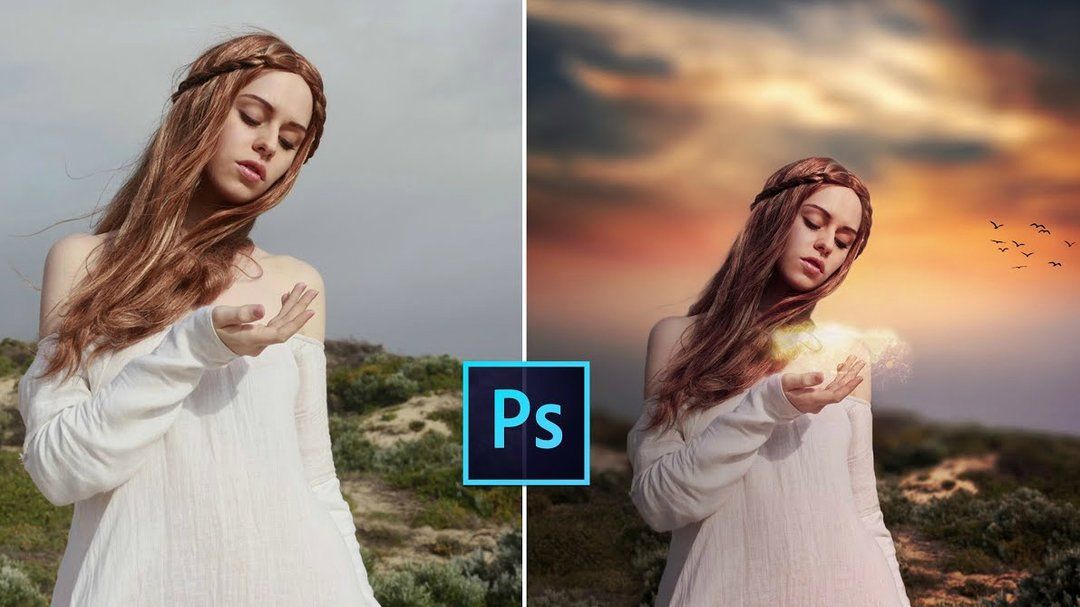 На верхнем слое — длину штриха — 10 , зону яркости — 10 и интенсивность — 3. Режим смешивания этого слоя измените на Overlay (Наложение) и установите прозрачность 50%.
На верхнем слое — длину штриха — 10 , зону яркости — 10 и интенсивность — 3. Режим смешивания этого слоя измените на Overlay (Наложение) и установите прозрачность 50%.
Так вы добьетесь, что штрихи будут не слишком равномерными. Конечно здесь важно правильно выбрать мотив. Фантастические коллажи здесь подходят больше, чем, например, портрет.
The Temple / © Zuboff
Cutout (Аппликация). Превращает фото в аппликацию из цветной бумаги.
Фильтр соединяет аналогичные цвета и имитирует аппликацию из склеенных кусочков бумаги. Число уровней определяет количество цветов в коллаже. Упрощение края — как точно и ровно были вырезаны кусочки бумаги. Точность края реагирует только тогда, когда уровень абстракции не установлен на 0. Чем ниже значение шкалы Edge Simplicity (Упрощение края) и больше значение шкалы Edge Fidelity (Точность края), тем меньше искажения. Яркость изображения не меняется
- No of Levels (Число уровней) определяет число цветовых уровней
- Edge Simplicity (Упрощение края).

- Edge Fidelity (Точность края).
Green forest with fog / © andreiuc88
То есть с помощью этого фильтра можно добиться эффекта иллюстрации. Для определения содержания изображения достаточно даже простого контура. Здесь тоже очень важно выбрать правильное изображение. Здесь тоже имеет смысл использовать разные режимы смешивания слоев, например, Overlay (Наложение).
Green forest with fog / © andreiuc88
Fresco (Фреска). Фресковая живопись:
Этот фильтр имитирует нанесение краски на еще свежую штукатурку, по крайней мере в теории. Выбор мотива очень важен и здесь.
- Brush Size (Размер кисти).
- Brush Detail (Детали кисти). Определяет, сколько деталей нужно сохранить.
- Texture (Текстура). Настраивает резкость краев.
Для того, чтобы снимок стал похож на фреску, я применил фильтр с настройками размер кисти — 1, детали кисти — 10, текстура — 1, наложил текстуру с видом штукатурки и с помощью Изображение – Коррекция – Цветовой тон/Насыщенность уменьшил насыщенность снимка. Затем я изменил режим наложения слоев на Multiply (Умножение).
Затем я изменил режим наложения слоев на Multiply (Умножение).
Saint Mary Magdalene / © zatletic
Dry Brush (Сухая кисть). Имитация рисунка сухой кистью.
В результате применения этого фильтра получается рисунок, очень напоминающий технику сухой кисти (рисование большим количеством краски при малом количестве воды).
- Brush Size (Размер кисти).
- Brush Detail (Детали кисти). Определяет, сколько деталей нужно сохранить.
- Texture (Текстура). Настраивает выраженность текстуры бумаги.
Здесь можно применить фильтр с настройками размер кисти — 1, детали кисти — 10, текстура — 2. Снимок уже становится похож на картину. Сделайте копию слоя и примените фильтр еще раз с настройками размер кисти — 10, детали кисти — 10, текстура — 1 и измените прозрачность слоя на 50%. Текстура бумаги может улучшить эффект.
Mediterrane Impression / © pk200258
Rough Pastels (Пастель). Эффект рисунка пастелью.
Эффект рисунка пастелью.
Использование этого фильтра дает эффект рисунка пастелью. В верхней части диалогового окна задается длина штриха и степень деталировки. В нижней части определяются свойства материала, на который нанесен рисунок, размер текстуры, рельефность и направление света.
- Stroke Length (Длина штриха).
- Stroke Detail (Детализация штриха). Определяет, насколько сильно выраженными будут штрихи.
- Texture (Текстура). Позволяет выбрать текстуру: кирпич (brick), burlap (мешковина), canvas (холст), sandstone (песчанник).
- Scaling (Масштаб).
- Relief (Рельеф).
- Light (Свет). Позволяет выбрать, с какой стороны будет освещён рельеф.
Галочка Invert инвертирует рельеф.
Настройки зависят от мотива. После настроек фильтра стоит на некоторых частях снимка с помощью маски удалить (или частично удалить) действие фильтра.
meditation / © pepe
Film Grain (Зернистость фотоплёнки). Накладывает на снимок зерно, имитирующее съемку на плёночную камеру:
Накладывает на снимок зерно, имитирующее съемку на плёночную камеру:
На контрастных снимках дает достаточно интересный эффект. Шкала Grain (Зерно) управляет размером зерна, Highlight Area (Освещение) — процентом осветленных участков, a Intensity (Интенсивность) — экспозицией (освещенностью).
- Grain (Зерно). Количество зерна на изображении.
- Highlight Area (Зона яркости). Увеличивает яркость конечного изображения.
- Intensity (Интенсивность). Регулирует яркость и задаёт интенсивность ярких зон.
Сделайте две копии снимка и примените на верхний слой фильтр с настройками зерно — 8, зона яркости — 14, интенсивность — 2. Измените режим наложения верхнего слоя на Multiply (Умножение), а слоя под ним на Screen (Осветление). Так вы получите контрастный снимок с зерном.
Fine art image / © konradbak
Plastic Wrap (Полиэтиленовая обёртка). Создаёт впечатление, что снимок положили внутрь полиэтиленового пакета или плёнки.
- Highlight strength (Сила бликов). Определяет насколько сильными будут полиэтиленовые блики.
- Detail (Детали). Уровень детализации контура.
- Smoothness (Сглаживание). Плавность бликов.
Fashion Couple Dramatic / © Gabi Moisa
Underpainting (Рисование под поверхностью). Создаёт эффект рисунка под разными поверхностями.
- Stroke Length (Длина штриха).
- Texture Coverage (Покрытие текстурой)
- Texture (Текстура).
- Scaling (Масштаб).
- Relief (Рельеф).
- Light (Свет). Позволяет выбрать, с какой стороны будет освещён рельеф.
В данном случае я взял текстуру холста масштабом 50% и высоту рельефа — 5. Свет — снизу справа, длина штриха 0, чтобы получить контур. Вот результат:
Grand Cru Rotwein / © Wilm Ihlenfeld
Palette knife (Шпатель). Имитация изображения, нанесённого инструментом типа широкого ножа.
Позволяет имитировать технику масляной живописи, выполняемой специальным инструментом типа широкого ножа (шпателем или мастихином). Изображение приобретает подчеркнуто грубые формы.
- Stroke Size (Размер обводки). Регулирует размер обводки по краям контура.
- Stroke Detail (Детализация обводки).
- Softness (Мягкость). Сглаживает снимок.
К сожалению фильтр влияет только на небольшие области цвета. Цветовые переходы не затрагиваются. Это можно исправить, подобрав подходящую текстуру и наложив ее с режимом наложения Multiply (Умножение). Затем соедините слои (оригинал и текстуру) и сделайте две копии. На верхний слой наложите фильтр с настройками размер обводки — 50, детализация обводки — 3, мягкость — 0. Поставьте прозрачность слоя на 80% и измените режим наложения верхнего слоя на Screen (Осветление).
dutch mills 3 / © dzain
Neon Glow (Неоновое свечение). Создаёт неоновое свечение по контурам объекта на снимке.
Превращает изображение в монохромный негатив и добавляет светлую обводку, «свечение», по контуру объектов.
- Glow Size (Размер свечения)
- Glow Brightness (Яркость свечения)
С помощью размера можно регулировать, будет ли снимок показан, как оригинал или негатив. Яркость определяет, насколько задний фон влияет на снимок. В этом фильтре вы можете выбирать цвет неонового свечения.
Feuerwehrschlauch / © 77SimonGruber
Paint Daubs (Мазня краской). Создаёт вид картины, выполненной маслом.
Придает снимку вид картины, выполненной маслом.
- Brush Size (Размер кисти). Уже знакомый нам параметр.
- Sharpness (Резкость).
Здесь можно задавать тип кисти (Brush Type).
Здесь применен фильтр с настройками размер кисти — 25 и резкость — 20. Тип кисти — широкая и средней жесткости. Сверху наложена текстура с режимом наложения Multiply (Умножение) и прозрачность 25%. Затем была сделана копия слоя и выбран режим наложения Softlight
Затем была сделана копия слоя и выбран режим наложения Softlight
(Мягкий свет) и прозрачность 50%
rotes Italien / © Grischa Georgiew
Sponge (Губка). Эффект изображения, нанесённого губкой.
- Brush Size (Размер кисти).
- Definition (Чёткость изображения).
- Smoothness (Сглаживание).
Здесь вариант снимка с применением фильтра с настройками размер кисти — 0, чёткость — 6 и сглаживание — 1 и второй копией слоя с настройками размер кисти — 5, чёткость -10 и сглаживание — 15. Прозрачность — 50%. Сверху наложена текстура.
Lüneburger Heide / © Thorsten Schier
Poster Edges (Очерченные края). Усиливает контуры снимка.
- Edge thickness (Толщина края).
- Edge intensity (Интенсивность края).
- Poserization (Постеризация).
Находит контуры снимка и обводит их черными линиями. Результат будет похож на плакат. В данном случае применен фильтр с настройками толщина края — 10, интенсивность края — 5 и постеризация — 6. Иногда снимок перед применением фильтра стоит размыть.
Иногда снимок перед применением фильтра стоит размыть.
Superhero businessman / © Nomad_Soul
О других фильтрах и их применении мы расскажем в следующей статье.
Художественные эффекты и фильтры AKVIS: живопись, рисунок
Я хочу…
- скачать программу
- проверить совместимость
- купить программу
- получить скидку
- лицензию бесплатно!
- установить программу
- активировать программу
- обновить программу
- активировать сертификат
- задать вопрос
Предложения
Фотокоррекция -40%
Графический редактор
Пакет программ Alchemy
Пакет для творчества
Программы: Обработка фото: Художественные эффекты
AKVIS AirBrush 8. 0 — Аэрографический рисунок из фотографии
0 — Аэрографический рисунок из фотографии
AKVIS AirBrush позволяет превратить фотографию в рисунок в технике аэрография. Программа действует как художественный фильтр, изменяя изображение и превращая его в аэрографический рисунок в соответствии с выбранными настройками.
Описание | Скачать
AKVIS ArtWork 13.0 — Имитация художественных стилей
AKVIS ArtWork имитирует художественные стили и техники живописи, создавая произведение искусства. В программе представлены эффекты: Масляная живопись, Акварель, Гуашь, Комикс, Перо и чернила, Линогравюра, Пастель и Пуантилизм.
Описание | Скачать
AKVIS Charcoal 5. 6 — Рисунок углем и мелом
6 — Рисунок углем и мелом
AKVIS Charcoal позволяет преобразовать фотографию в рисунок, выполненный углём и мелом. Изменяя цвета материалов и бумаги, можно получить массу самых разнообразных эффектов, например, рисунок сангиной.
Описание | Скачать
AKVIS Draw 9.0 — Создание карандашного эскиза
AKVIS Draw позволяет превратить фотографию в эскиз, выполненный простым карандашом. Программа имитирует видение и подход истинного художника. С помощью AKVIS Draw вы можете придать любому изображению вид быстрого карандашного наброска.
Описание | Скачать
AKVIS OilPaint 10. 1 — Эффект масляной живописи
1 — Эффект масляной живописи
AKVIS OilPaint — программа для имитации масляной живописи. Особенностью программы является уникальный алгоритм наложения мазков, который наиболее достоверно воспроизводит технику работы кистью.
Описание | Скачать
AKVIS Pastel 5.6 — Рисунок пастелью из фотографии
AKVIS Pastel позволяет преобразовать обычный фотоснимок в рисунок, выполненный пастелью. Программа превращает любое изображение в произведение искусства, имитируя одну из самых популярных художественных техник, обладающую графическими и живописными свойствами.
Описание | Скачать
AKVIS Points 6. 0 — Картины в технике пуантилизма
0 — Картины в технике пуантилизма
AKVIS Points превращает фотографии в картины в одной из самых выразительных живописных техник — пуантилизм. С помощью программы Points вы с легкостью можете создавать великолепные произведения искусства в манере пуантилистов. Откройте для себя мир ярких красок!
Описание | Скачать
AKVIS Sketch 25.0 — Рисунок карандашом из фотографии
AKVIS Sketch — программа для создания рисунка из фотографии. Программа превращает фотоснимки в эскизы, сделанные карандашом или углем, позволяет создать черно-белый карандашный набросок или цветной рисунок. В программе представлены следующие стили: Классический, Художественный и Маэстро, — каждый с набором готовых пресетов. AKVIS Sketch позволяет каждому почувствовать себя художником!
Описание | Скачать
AKVIS Watercolor 7.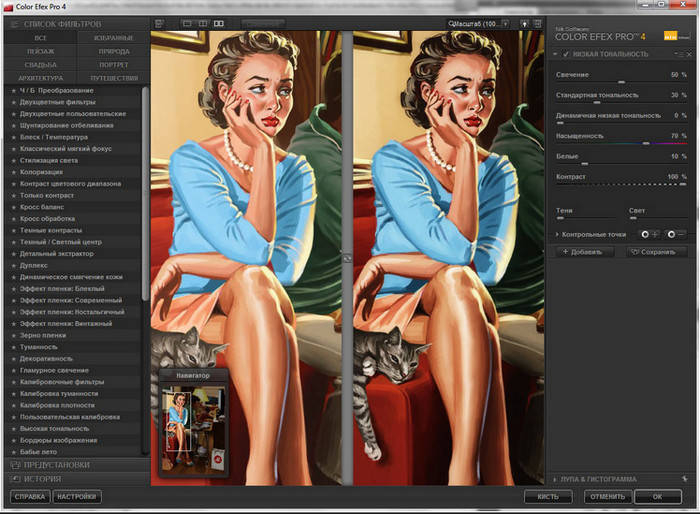 0 — Рисунок акварельными красками
0 — Рисунок акварельными красками
AKVIS Watercolor превращает фотографию в акварельный рисунок. Программа включает в себя два стиля: Классическая акварель и Контурная акварель, каждый с набором готовых пресетов. Создавайте произведения искусства в технике акварельной живописи!
Описание | Скачать
Все программы
Программы AI | Художественные эффекты | Спецэффекты и оформление | Ретушь фотографий | Улучшение изображений | Профессиональные инструменты | Бесплатные программы | Обработка видео
Художественные фильтры — Превратите фотографию в произведение искусства.
Художественные фильтры
Этот удобный и многофункциональный фоторедактор делает
Вы художник, создавая разнообразные карандашные наброски ваших фотографий!
Художественные фильтры: Превратите фотографию в произведение искусства, превратите фотографию в набросок и удалите
фон.
Более 300 художественных фильтров
Более 200+ фотофильтров и художественных эффектов
Простота использования
Выберите изображение из галереи или сделайте снимок с
камера!
Бесплатное использование
Как всегда, художественные фильтры можно загрузить бесплатно и использовать для любого
цель!
Удаление фона
Автоматическое удаление фона, очень легко изменить
фон изображения одним щелчком мыши!
Получить приложение прямо сейчас!
Будь артистичным
Art Filters предоставляет ряд фильтров, которые добавляют вашим фотографиям свежие и творческие штрихи!
Чтобы получить прекрасные рисунки и картины ручной работы с идеальными краями и изгибами, выберите любой фильтр.
эффект, который находит подходящим.
Уважаемые клиенты, Если вы приобрели профессиональную версию приложения в старом
приложение от нас, пожалуйста, дайте нам знать. Мы дадим вам бесплатный промо-код для новой версии, чтобы
Мы дадим вам бесплатный промо-код для новой версии, чтобы
что вы можете восстановить вашу покупку. Пожалуйста, свяжитесь с [email protected], чтобы восстановить вашу покупку
Некоторые фильтры
Тота вайкунт
Паттак
Поп-арт 4
Аннотация 30
Удивительно 4
Поп-арт 11
Потрясающе 11
Аннотация 182
Аннотация 186
Аннотация 184
Аннотация 183
Аннотация 185
Аннотация 187
Аннотация 186
Аннотация 187
Получить приложение прямо сейчас!
художественных фильтров в App Store
Описание
Используйте силу искусственного интеллекта, чтобы превратить ваши фотографии в потрясающие произведения искусства. Станьте художником за считанные секунды.
Станьте художником за считанные секунды.
Мгновенно станьте художником с помощью этих фильтров на основе искусственного интеллекта. Это потрясающие фильтры, которые позволяют превратить ваше изображение в неизменный стиль.
Для портретных фотографий: возможность добавления фона в качестве изображения. Возможность применить фильтр к переднему плану или к фону.
Автоматически применять эффект фильтра в фоновом режиме к переднему плану.
Даже вы можете добавить новое изображение в качестве фона, а затем применить эффект фильтра.
Попробуйте бесплатно 23 бесплатных стиля, и в будущем их станет больше.
Также у вас есть возможность приобрести еще 9 фильтров.
Это не просто фотошоп. Это намного умнее, но, как и Photoshop, его следует рассматривать как инструмент для художников.
Развитие искусства неразрывно связано с развитием технологий. Импрессионизм возник из новых научных открытий в оптике.
Единственное, что может быть веселее экспериментов с эффектами, — это хвастаться результатами перед друзьями.
Будь художником! Превратите свои фотографии в потрясающие произведения искусства.
— Современные художественные фильтры
— Потрясающие фотоэффекты
— Быстрый обмен
Art in You превращает ваши фотографии в произведения искусства, используя стили различных текстур.
Версия 1.7
Добавлен видеоурок.
Для портретных фотографий: возможность добавить фон в качестве изображения. Возможность применить фильтр к переднему плану или к фону.
Рейтинги и обзоры
52 Оценки
Легко и весело
Простота в использовании, множество отличных фильтров, вдохновленных шедеврами.
Хотелось бы больше возможностей для настройки, но все еще много фильтров, чтобы повеселиться с
.
интересно
из всех приложений, которые я использую, имеет несколько интересных фильтров, которых нет ни в одном другом, хотя они кажутся немного более лофи, некоторые интересны в зависимости от того, что вы собираетесь делать —
, поэтому, если вам нужна пара уникальных фильтров, которых нет больше нигде в
, вам, вероятно, понадобится этот,
, он кажется мне немного более абстрактным, чем другие.
Фильтр веселья
Это приложение позволяет легко экспериментировать с разными видами изображений. Я хотел поместить серию бейсбольных фотографий моего сына в свою спальню, и импрессионистские фильтры сделали картинку очень красивой для спальни. Не могу дождаться, чтобы увидеть, каким будет мой следующий проект.
Разработчик, Грегорио Белло, указал, что политика конфиденциальности приложения может включать обработку данных, как описано ниже. Для получения дополнительной информации см. политику конфиденциальности разработчика.
Данные, используемые для отслеживания вас
Следующие данные могут использоваться для отслеживания вас в приложениях и на веб-сайтах, принадлежащих другим компаниям:
Идентификаторы
Данные об использовании
Данные, не связанные с вами
Могут быть собраны следующие данные, но они не связаны с вашей личностью:
Идентификаторы
Данные об использовании
Методы обеспечения конфиденциальности могут различаться, например, в зависимости от используемых вами функций или вашего возраста.


 Хотелось бы больше возможностей для настройки, но все еще много фильтров, чтобы повеселиться с
Хотелось бы больше возможностей для настройки, но все еще много фильтров, чтобы повеселиться с